

发布时间:2021-07-14 11: 02: 34
在平时我们听的歌曲中,无论是摇滚还是民谣都有一种艺术表现形式,那就是合唱,合唱往往能够更加容易调动听者的情感共鸣,那么如何通过使用Sound Forge pro 14.0(win10)实现合唱效果呢,接下来就教给大家。
具体设置:
第一步:选定对应音频编辑区域
首先双击打开Sound Forge进入初始界面(图1),点击【文件】选择【打开】或【新建】都可以,目的都是打开一段需要编辑的音频。
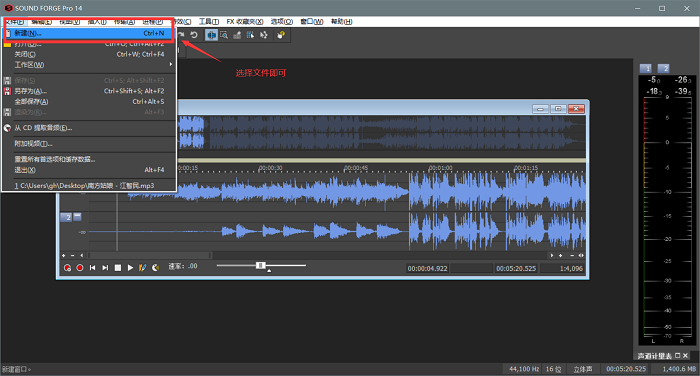
图1:导入一段音频
选定需要改变的音频区域,这里点击【编辑】>【选择】>【设置】进入Sound Forge音频区域选择界面(图2)。
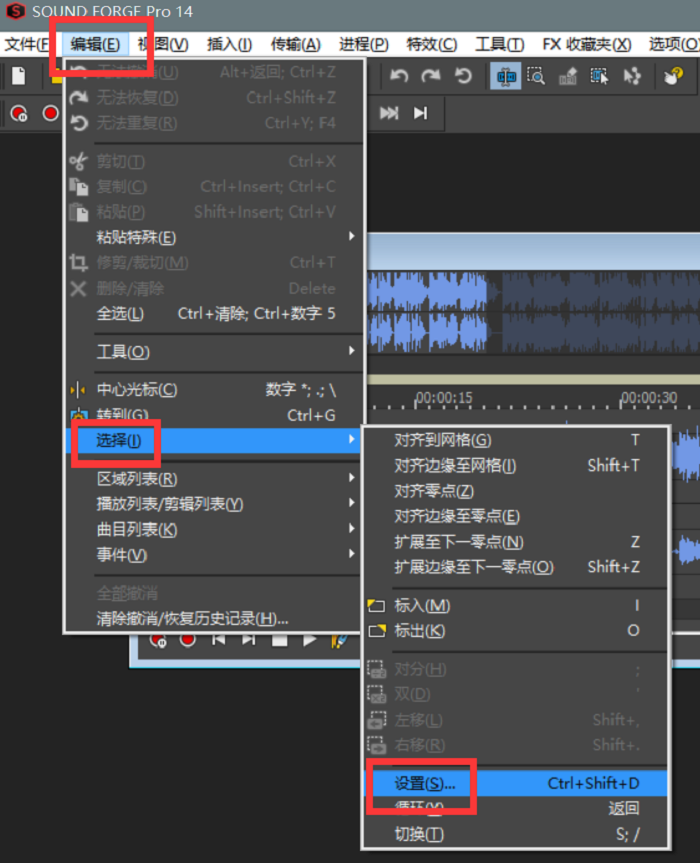
图2:选择设置选择
选择好开始点和结束点,点击【确定】。这里我选择1分钟到1分50秒的副歌部分进行合唱效果编辑。这里还有一个小技巧,通过插入菜单中的区域选项可以将音频分为多个区域进行编辑。
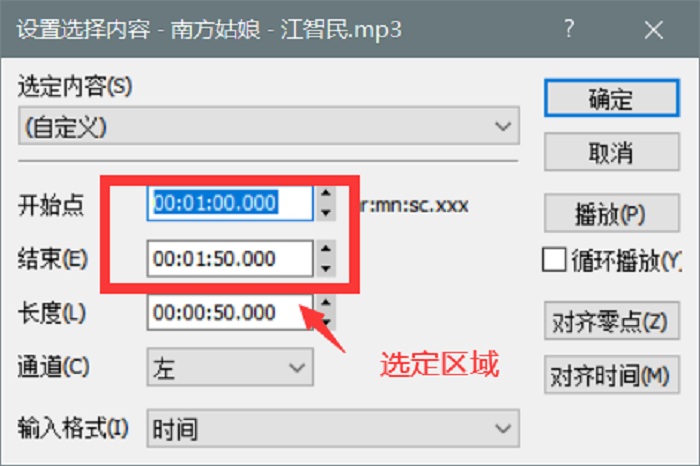
图3:选择音频时间
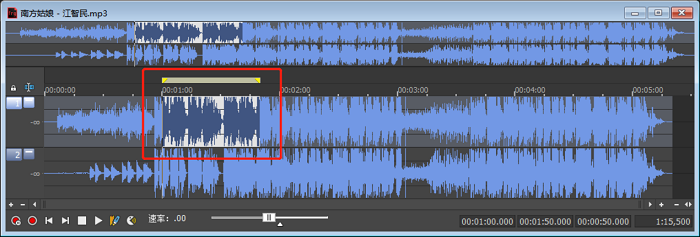
图4:选择音频片段
第二步:设置合唱效果
首先点击进入Sound Forge的【特效】菜单的【效果】,选择上面的合唱选项(图5)。
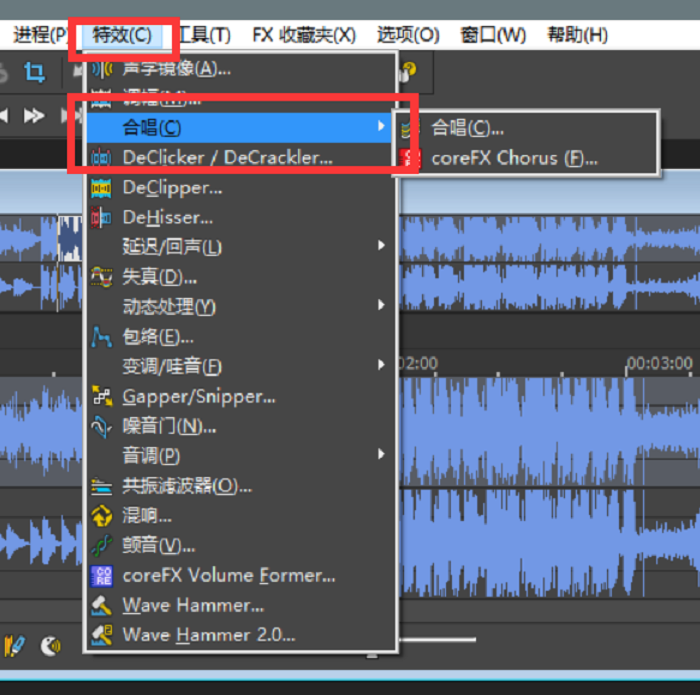
图5:选择合唱效果
我们都知道合唱的基本工作原理就是,添加非常短的延迟,在调整时间点后进行多个音源发声。一般来说合唱对于弦乐有更好的效果。下图为Sound Forge合唱效果的设置面板(图6)。
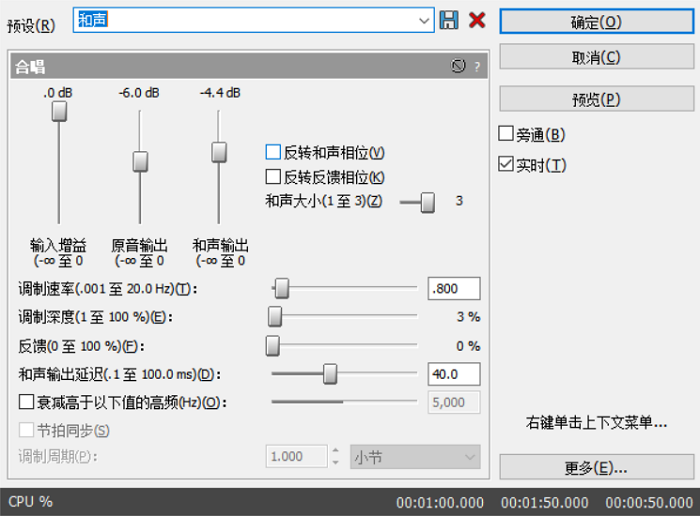
图6:合唱效果界面编辑
这里给大家介绍一下界面各选项功能:
拖动输入增益处理应用效果前音频信号的增益。
拖动原音输出设置输出到混合过程中未处理的电平。
拖动和声输出设置输出到混合过程中已处理的电平。
调制速率用以调节延迟的时间的速度,越高的电平会产生越强烈的影响效果。
调制深度更适宜管弦乐器的调节。
基本上以上几种设置完毕后就可以直接应用于音频啦!
以上就是利用Sound Forge给音频文件添加合唱效果的全部内容,相信学会了这个技巧的小伙伴们都迫不及待地想应用于自己喜欢的歌曲上面啦!想了解更多Sound Forge的使用技巧可以进入我们的官网呦!
作者:夏提
展开阅读全文
︾